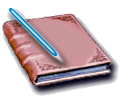Информатика программирование : Курсовая работа: Программные средства учебного назначения
Курсовая работа: Программные средства учебного назначения
Министерство
образования и науки Российской Федерации
Федеральное агентство по образованию
НИЖНЕКАМСКИЙ МУНИЦИПАЛЬНЫЙ ИНСТИТУТ
| Кафедра |
информатики,
математики и
естественнонаучных
дисциплин
|
| Специальность |
030100
(050202.65)-
Информатика |
| Группа |
541 |
КУРСОВАЯ РАБОТА
по дисциплине
«Теория и методика обучения
информатике»
Тема: Программные средства учебного
назначения
| Руководитель |
______________________ |
Н.Н. Токалова |
| Нормоконтролер |
______________________ |
Л.Р. Давлетова |
| Студент |
______________________ |
Г.А. Ларшин |
Нижнекамск 2008
ОГЛАВЛЕНИЕ
| ВВЕДЕНИЕ |
3 |
| ГЛАВА
1. ИНФОРМАТИЗАЦИЯ ОБРАЗОВАНИЯ |
6 |
| 1.1
Информационные технологии в образовании |
6 |
| 1.2
Сеть Internet.
Образовательные услуги сети Internet |
12 |
| ГЛАВА
2. ПРИМЕНЕНИЕ В ОБРАЗОВАНИИ КОМПЬЮТЕРНЫХ ТЕХНОЛОГИЙ НА БАЗЕ ПАКЕТА MS
OFFICE |
20 |
| 2.1
Сравнительный анализ подходов в преподавании офисных программ |
20 |
| 2.2.
Разработка программных средств для изучения темы MS
Office |
25 |
| ЗАКЛЮЧЕНИЕ |
33 |
| СПИСОК
ЛИТЕРАТУРЫ |
34 |
ВВЕДЕНИЕ.
Актуальность темы. Широкое применение в образовании современных программ,
которые характеризуются разносторонностью и простотой обращения, а также позволяют
использовать их возможности для решения самого широкого круга образовательных
задач.
Вторая половина ХХ века
стала периодом перехода к информационным обществам. Развитие любой страны
зависит не только от природных и физических, но, прежде всего от информационных
ресурсов.
Из-за огромного количества информации появилось
множество проблем, важнейшей из которых является проблема обучения. Особый интерес
для нас представляют вопросы, связанные с применением информационных технологий
в образовании, так как в наше время обычными методами обучения удовлетворить
индивидуальные запросы учащихся стало труднее.
Одним из самых доступных средств в данном случае
является использование компьютера. Средства информационных и компьютерных
технологий позволяют автоматизировать, а тем самым упростить ту сложную процедуру,
которую используют и учителя при создании методических пособий. Тем самым,
представление различного рода электронных учебников, методических пособий на
компьютере имеет ряд важных преимуществ. Во-первых, это автоматизация, как
самого процесса создания таковых, так и хранения данных в любой необходимой
форме. Во-вторых, это работа с практически неограниченным объёмом данных.
В-третьих, в создании таковых участвуют ученики школы, приобретая для себя
немало новых навыков и принося этим самым пользу не только себе, но и школе.
Создание учебников средствами компьютерных технологий
схоже с изданием учебных пособий нового поколения, отвечающих потребностям
личности обучаемого. Учебные издания нового поколения призваны обеспечить
единство учебного процесса и современных, новационных научных исследований,
т.е. целесообразность использования новых информационных технологий в учебном
процессе. Эффект от применения средств компьютерной техники в обучении может
быть достигнут лишь тогда, когда специалист предметной области не
ограничивается в средствах представлениях информации, коммуникаций и работы с
базами данных и знаний.
При изучении информационных технологий и услуг сети Internet, у учеников повышается кругозор знаний, также они получают практические
навыки работы с персональным компьютером и сетью Internet, что
обязательно пригодится им в дальнейшей жизни.
Сегодняшние ученики
школ достаточно активно интересуются информационными и Internet
технологиями, сеть Internet
в данном случае выступает отличным средством для развития их творческих
способностей, а также способствует:
–
повышению
интереса к обучению;
–
развитию
самостоятельности;
–
развитию
ответственности и целеустремлённости.
Сеть Internet
позволяет ученикам не только получать нужную информацию, но и самим
опубликовывать свои работы, что является отличным стимулом в обучении.
Цель работы
обоснование применения компьютерных программ в образовании как одного из
перспективных средств, рассмотрение программных
средств, использующихся в учебных заведениях, а также разработка практических заданий
в приложениях MS Office.
Задачи работы:
1.
Исследовать существующие подходы в
обучении школьников использованию различных компьютерных программ;
2.
Разработать практические задания
для изучения некоторых программ среды MS Office.
Объект работы. Образовательный
процесс с использованием программных средств учебного назначения.
Автоматизация работы в среде MS Office.
Предмет работы. Программные
средства, широко применяемые в образовательном процессе.
Структура работы. Работа
включает в себя введение, две главы, заключение, список литературы и приложение.
В первой главе «Информатизация
образования» рассмотрены аспекты истории возникновения и современного состояния
процесса компьютеризации обучения.
Во второй главе «Применение в
образовании компьютерных технологий на базе пакета MS Office» приведен сравнительный
анализ подходов в преподавании офисных программ и разработаны задания для углублённого
изучения некоторых программ, входящих в офисный пакет.
В заключении даны
основные выводы по проведенному исследованию.
В приложении 1 к
курсовой работе приведена разработка урока для 10-11 классов по курсу «Базы
данных».
ГЛАВА 1. ИНФОРМАТИЗАЦИЯ
ОБРАЗОВАНИЯ
1.1
Информационные технологии в образовании
В XXI
веке уже недостаточно иметь академические знания и критичность мышления, для
достижения успеха нужно ещё иметь технические навыки. Поэтому уже в раннем
возрасте дети стремятся получить знания в области информационных технологий,
как наиболее перспективной области деятельности человека. Как следствие, в
последнее время стали очень популярными различные компьютерные курсы и
образовательные информационные системы. На сегодняшний день уже многие школы
имеют современную компьютерную технику, использование которой возможно в
обучении не только информатике, но и другим дисциплинам.
Любой ученик индивидуален,
и осваивает новый учебный материал по-разному. Преподавателям приходиться
находить индивидуальный подход к каждому ученику. С использованием передовых
информационных технологий, сети Internet,
средств мультимедиа удовлетворить индивидуальные запросы учащихся стало намного
проще.
Под средствами новых
информационных технологий (СНИТ) будем понимать программно-аппаратные средства
и устройства, функционирующие на базе микропроцессорной, вычислительной
техники, а также современных средств и систем информационного обмена,
обеспечивающие операции по сбору, продуцированию, накоплению, хранению,
обработке, передаче информации.
Ускорение научно-технического
прогресса, основанное на внедрении в производство гибких автоматизированных
систем, микропроцессорных средств и устройств программного управления, роботов
и обрабатывающих центров, поставило перед современной педагогической наукой
важную задачу – воспитать и подготовить подрастающее поколение, способное активно
включиться в качественно новый этап развития современного общества, связанный с
информатизацией. Решение вышеназванной задачи – выполнение социального заказа
общества – коренным образом зависит как от технической оснащенности учебных
заведений электронно-вычислительной техникой с соответствующим периферийным
оборудованием, учебным, демонстрационным оборудованием, функционирующим на базе
СНИТ, так и от готовности обучаемых к восприятию постоянно возрастающего потока
информации, в том числе и учебной.
Повсеместное
использование информационных ресурсов, являющихся продуктом интеллектуальной
деятельности наиболее квалифицированной части трудоспособного населения
общества, определяет необходимость подготовки в подрастающем поколении
творчески активного резерва. По этой причине становится актуальной разработка определенных
методических подходов к использованию СНИТ для реализации идей развивающего
обучения, развития личности обучаемого. В частности, для развития творческого
потенциала индивида, формирования у обучаемого умения осуществлять прогнозирование
результатов своей деятельности, разрабатывать стратегию поиска путей и методов
решения задач – как учебных, так и практических.
Не менее важна задача
обеспечения психолого-педагогическими и методическими разработками,
направленными на выявление оптимальных условий использования СНИТ в целях
интенсификации учебного процесса, повышения его эффективности и качества.
Актуальность
вышеперечисленного определяется не только социальным заказом, но и
потребностями индивида к самоопределению и самовыражению в условиях современного
общества этана информатизации [1].
Особого внимания
заслуживает описание уникальных возможностей СНИТ, реализация которых создает
предпосылки для небывалой в истории педагогики интенсификации образовательного
процесса, а также создания методик, ориентированных на развитие личности
обучаемого. Перечислим эти возможности:
–
незамедлительная
обратная связь между пользователем и СНИТ;
–
компьютерная
визуализация учебной информации об объектах или закономерностях процессов,
явлений, как реально протекающих, так и «виртуальных»;
–
архивное
хранение достаточно больших объемов информации с возможностью ее передачи, а
также легкого доступа и обращения пользователя к центральному банку данных;
–
автоматизация
процессов вычислительной информационно-поисковой деятельности, а также
обработки результатов учебного эксперимента с возможностью многократного
повторения фрагмента или самого эксперимента;
–
автоматизация
процессов информационно-методического обеспечения, организационного управления
учебной деятельностью и контроля за результатами усвоения.
Реализация
вышеперечисленных возможностей СНИТ позволяет организовать такие виды деятельности
как.
–
регистрация,
сбор, накопление, хранение, обработка информации об изучаемых объектах,
явлениях, процессах, в том числе реально протекающих, и передача достаточно
больших объемов информации, представленной в различных формах;
–
интерактивный
диалог – взаимодействие пользователя с программной (программно-аппаратной)
системой, характеризующееся в отличие от диалогового, предполагающего обмен
текстовыми командами (запросами) и ответами (приглашениями), реализацией более
развитых средств ведения диалога (например, возможность задавать вопросы в
произвольной форме, с использованием «ключевого» слова, в форме с ограниченным
набором символов).
При этом обеспечивается
возможность выбора вариантов содержания учебного материала, режима работы:
–
управление
реальными объектами (например, учебными роботами, имитирующими промышленные
устройства или механизмы);
– управление
отображением на экране моделей различных объектов, явлений, процессов, в том
числе и реально протекающих;
–
автоматизированный
контроль (самоконтроль) результатов учебной деятельности, коррекция по
результатам контроля, тренировка, тестирование.
Педагогические цели
использования СНИТ.
Развитие личности
обучаемого, подготовка индивида к комфортной жизни в условиях информационного
общества:
–
развитие
мышления, (например, наглядно-действенного, наглядно-образного, интуитивного,
творческого, теоретического видов мышления);
–
эстетическое
воспитание (например, за счет использования возможностей компьютерной графики,
технологии Мультимедиа);
–
развитие
коммуникативных способностей;
–
формирование
умений принимать оптимальное решение или предлагать варианты решения в сложной
ситуации (например, за счет использования компьютерных игр, ориентированных на
оптимизацию деятельности по принятию решения);
–
развитие
умений осуществлять экспериментально-исследовательскую деятельность (например,
за счет реализации возможностей компьютерного моделирования или использования
оборудования, сопрягаемого с ЭВМ);
–
формирование
информационной культуры, умений осуществлять обработку информации (например, за
счет использования интегрированных пользовательских пакетов, различных
графических и музыкальных редакторов) [2].
Реализация социального
заказа, обусловленного информатизацией современного общества:
–
подготовка
специалистов в области информатики и вычислительной техники;
–
подготовка
пользователя средствами новых информационных технологий.
Интенсификация всех
уровней учебно-воспитательного процесса:
–
повышение
эффективности и качества процесса обучения за счет реализации возможностей
СНИТ;
–
обеспечение
побудительных мотивов (стимулов), обусловливающих активизацию познавательной
деятельности (например, за счет компьютерной визуализации учебной информации,
вкрапления игровых ситуаций, возможности управления, выбора режима учебной
деятельности);
–
углубление
межпредметных связей за счет использования современных средств обработки
информации, в том числе и аудиовизуальной, при решении задач различных предметных
областей.
СНИТ могут быть
использованы в качестве:
1.
Средства
обучения, совершенствующего процесс преподавания, повышающего его эффективность
и качество. При этом обеспечивается:
–
реализация
возможностей программно-методического обеспечения современных ПЭВМ и др. в
целях сообщения знаний, моделирования учебных ситуаций осуществления
тренировки, контроля за результатами обучения;
–
использование
объектно-ориентированных программных средств или систем (например, системы
подготовки текстов, электронных таблиц, баз данных) в целях формирования
культуры учебной деятельности;
–
реализация
возможностей систем искусственного интеллекта в процессе применения обучающих
интеллектуальных систем;
2.
Инструмента
познания окружающей действительности и самопознания;
3.
Средства
развития личности обучаемого;
4.
Объекта
изучения (например, в рамках освоения курса информатики);
5.
Средства
информационно-методического обеспечения и управления учебно-воспитательным
процессом, учебными заведениями, системой учебных заведений;
6.
Средства
коммуникаций (например, на базе асинхронной телекоммуникационной связи) в целях
распространения передовых педагогических технологий;
7.
Средства
автоматизации процессов контроля, коррекции результатов учебной деятельности,
компьютерного педагогического тестирования и психодиагностики;
8.
Средства
автоматизации процессов обработки результатов эксперимента (лабораторного,
демонстрационного) а управления учебным оборудованием;
9.
Средства
организации интеллектуального досуга, развивающих игр.
Информационные
технологии уже давно применяются не только в информатике, но и в изучение
других предметов. Использование обучающих программ на уроках информатики
повышает качество образовательного процесса. По информации компании Microsoft,
за пять месяцев учащиеся школы Hacienda
La Puente
Unified School
District в южной Калифорнии,
используя компьютерную программу обучения чтению, по всем восьми показателям в
среднем на 15 % превзошли других учеников, которые учились читать традиционным
образом. При этом учащиеся, имеющие ограниченные познания в английском языке,
получили вдвое более высокие оценки, чем их англоязычные одноклассники.
Используя информационные технологии, школы поощряют
преподавателей на проведение экспериментов, внедряя групповое преподавание, увеличивая
продолжительность занятий, реализуя эмпирическое обучение и другие
педагогические модели. Подобные организационные изменения помогают раскрыть
творческий потенциал учащихся.
Использование
информационных технологий в школе предусматривает применение информационных
технологий во всех сторонах деятельности школы. А именно:
– обучение;
– управление;
–
методическая
работа преподавателей;
–
внеклассная
работа.
Это
означает, что компьютер должен использоваться не только как средство обучения,
но также для решения учебных и производственных задач, как учащимися, так и
преподавателями и администрацией школы [3].
1.2
Сеть Internet. Образовательные услуги сети Internet.
Сеть Internet
это глобальная сеть, объединяющая в себе тысячи разных сетей и миллионы
компьютеров, расположенных в разных странах и на разных континентах.
Благодаря интенсивному
развитию сети Internet, информация
стала более доступна и намного обширнее. Internet – это необъятное количество
информации, возможность общения с людьми из разных стран, благодаря Internet
можно практически мгновенно получить ответы на интересующие вас вопросы.
Несомненно, Internet несёт в себе
огромный потенциал образовательных услуг.
Одной из разновидностей
образовательных услуг сети Internet
являются электронные газеты и журналы. С помощью электронных газет и журналов,
можно узнать различные новости, интервью, события, анонсы и другую полезную
информацию о происходящем в мире.
Электронные библиотеки
это сложные информационные системы. Чаще всего предоставляющие доступ к
каталогам электронных библиотек. Так же существуют электронные библиотеки, в
которых, можно найти интересующую вас литературу в электронном виде,
электронные учебники, энциклопедии, журналы и пр.
Электронные конференции
и электронная почта – являются одним из важных способов стимулирования
обучения, так как происходят в форме диалога. С помощью электронной почти в
сети Internet можно
подписаться на интересующую вас электронную конференцию. После чего вы можете
принимать участие в дискуссиях, в которых участвуют люди из разных стран. То
есть, таким образом, вы можете обмениваться опытом, мнениями, знаниями,
умениями и т.д.
Рассылка или
информационное обслуживание – ещё одна разновидность получения нужной вам
информации с помощью электронной почты. С помощью данной услуги вы можете
получать интересующую вас информацию, от вас требуется только выбрать
подходящую вам тему у организации, предоставляющей данную услугу, и информация,
относящаяся к ней, будет каждый день приходить в ваш электронный почтовый ящик.
Темы рассылок у каждой организации могут отличаться друг от друга, это могут
быть и просто рассылки обзоров, сводок, новостей, а могут быть и материалы
справочного характера.
IRC (Internet Relay
Chat) – это средство общения людей в реальном времени. Также как и электронные
конференции, общение в IRC
происходит в режиме диалога, но более оперативно, то есть в режиме реального
времени. Это является важным дидактическим свойством сети Internet.
Аналогом IRC в сети Internet
являются веб-чаты, принцип их действия аналогичен IRC,
но их используют в основном для простого общения.
Центры он-лайн
тестирования и сертификации – одна из самых молодых образовательных услуг в
сети Internet (по крайней
мере, в русскоязычной части сети Internet).
С помощью данной услуги можно проходить он-лайн тестирование и сертификацию, по
результатам тестирования вам будет присуждён тот или иной статус. Также такие
центры за определённую плату могут выслать вам бумажный вариант вашего
сертификата, при условии успешной сдачи теста. Также центры он-лайн
тестирования за определённую плату предлагают своим пользователям
образовательные услуги, построенные на принципе дистанционного образования.
Использование сети Internet
даёт
возможность узнать больше о политике, географии и искусстве других стран,
участвовать в видеоконференциях и дискуссиях. Сеть Internet
позволяет ученикам легко и быстро обмениваться информацией. Метод проектов
является очень удобным средством обучения информационным технологиям. Ожидание
того, что проект ученика могут увидеть и оценить его сверстники, родители и
преподаватели, заставит его с большим интересом и энтузиазмом заниматься им.
Уже сейчас в сети Internet
существует большое количество ресурсов, созданных и поддерживаемых учениками
различных школ. Такие проекты развивают самостоятельность, коллективизм (так
как поддерживаются данные проекты обычно группой учеников), целеустремлённость.
Дистанционное
образование с использованием информационных средств.
В
последние годы в Росси большую популярность приобретают идеи дистанционного
образования с использованием передовых средств информационных технологий.
Дистанционное образование помогает решать задачи обучения и повышения квалификации
людей, которые по тем или иным причинам не могут присутствовать на занятиях в
учебном заведении. В связи с бурным развитием информационных технологий, технических
средств и стремительным ростом объёма необходимой для успешной деятельности информации,
дистанционное образование становится очень актуальным в наше время.
Сетевые технологии
(глобальные компьютерные сети) – это техническая основа дистанционного
образования. Электронная почта в данном контексте является лишь часть всего
того, что могут предложить глобальные сети для решения задач дистанционного
обучения. С помощью глобальных сетей, таких как Internet,
учащиеся могут принимать участие в конференциях, использовать всевозможные
справочные ресурсы, электронные каталоги, получать всевозможную графическую,
аудио и видео информацию. Сеть Internet
является очень удобным средством дистанционного обучения, которая может обеспечить
практически всеми средствами обучения и тестирования, а также общением между
преподавателем и учениками.
Всё же было бы не
совсем правильно считать, что компьютер может заменить настоящего
преподавателя. Компьютер в данном случае выступает как средство образовательного
процесса. Руководить же по-прежнему должен преподаватель. С другой стороны при
дистанционном обучении на основе Internet
технологий, возникает возможность осуществлять дифференцируемый подход к
обучению, учитывать уровень знаний изучаемого материала и степень достижения
промежуточных целей обучения. Так же учащийся может усваивать учебный материал
в режиме, который наиболее соответствует уровню его индивидуальной подготовки.
Использование передовых
средств мультимедиа делают дистанционное образование более наглядным и
понятным. Технология мультимедиа позволяет использовать текст, изображения,
графики, аудио и видео, а также анимацию в интерактивном режиме.
Главная проблема
дистанционного образования является её молодость, это сравнительно молодая
форма образования находящаяся в стадии становления, тем не менее, она имеет
огромные перспективы. Огромной проблемой в дистанционном образовании является
не передача нужно ученикам информации через сеть Internet,
а разработка высокопрофессиональных электронных методических пособий, которые
бы позволили слушателям самостоятельно обучаться и совершенствоваться.
При
разработке электронных пособий для дистанционного образования необходимо
акцентировать внимание, как на их содержание, так и на интерактивные методы,
позволяющие учащимся творчески обучаться самостоятельно.
Электронные
учебники в образовании.
Средства информационных
технологий позволяют более наглядно представлять дидактический материал, для
более эффективного применения на уроке. Компьютер предоставляет дополнительные
средства (использование гипертекста, качественной графики и анимации)
использование которых в будущем может вывести процесс обучения на совершенно
новый уровень. Электронные учебники являются одним из таких средств. Всё чаще в
сети Internet можно встретить
электронные варианты учебников и статей.
При создании
электронного учебника нужно придерживаться основных принципов:
– свобода
перемещения по тексту;
– использование
перекрёстных ссылок;
–
возможность
поиска информации;
–
структурированность
информации.
Также электронный
учебник должен содержать в себе:
–
информацию
для введения в курс изучаемой программы;
–
упражнения,
для закрепления знаний;
–
тесты,
для объективной проверки знаний.
Несомненно, обычный
учебник ещё долго останется основным средством обучения. Так как по сравнению с
электронным учебником, бумажный вариант удобнее читать и изучать. Электронный
учебник должен отличаться от печатного издания, прежде всего интерактивностью и
наглядностью, а также иметь функцию, которая поможет ученикам обучаться в
режиме самообразования. Он должен быть составлен таким образом, чтобы ученики
могли самостоятельно учиться по нему и в домашних условиях. Единственным
существенным минусом электронных изданий являются гигиенические требования, так
как обучение происходит в постоянном контакте с экраном монитора компьютера,
что негативно сказывается на состоянии глаз обучаемых.
Хороший электронный
учебник должен быть мощным мультимедийным средством обучения, текст должен
подкрепляться наглядными примерами, иллюстрациями, а также видео и аудио
сопровождением. Конец каждого определённого этапа обучения должен подкрепляться
практическими заданиями и тестовыми упражнениями.
Также электронный
учебник должен быть снабжён различными пользовательскими настройками, такими
как, настройка типа и размера текста, цвета или текстуры фона, а также иметь
возможность увеличивать иллюстрации, иначе говоря, иметь возможность
использования экранной лупы.
Электронный учебник
также должен иметь возможность работать и в режиме методического и в режиме
справочного пособия. Вышеуказанные возможности должны обеспечить электронному
учебнику простоту и удобство в работе, понизить утомляемость, повысить
эффективность процесса.
Разработка электронных
учебников.
Современному обществу
требуется не только информационно грамотный человек, но и творчески
самостоятельная личность. Поэтому необходимо развивать самостоятельность и
творческие способности учеников. Данную задачу можно реализовать средствами
информационных технологий, вовлекая учеников в создание электронных учебников
для учебного заведения.
Разработка электронного
учебника для школы учениками предполагает тесное общение с преподавателями той
дисциплины, для которой собственно и создаётся учебник. То есть ученики
совместно с преподавателем какого-либо предмета должны для начала подготовить
материал для будущего электронного учебника, разбить материал на темы, создать структуру
учебника, подготовить иллюстрации и пр. Такая совместная работа преподавателя и
учеников, позволяет им, взглянут на процесс обучения с другой стороны, то есть
в данном случае преподаватель является соучастником данного проекта, и общение
между ними происходит в форме сотрудничества. Это означает, что между учениками
и преподавателем устанавливаются более доверительные отношения.
В свою очередь от
преподавателя информатики требуется помогать ученикам в создании самого
учебника, то есть дать определённые знания из области информационных
технологий. В их число входит:
–
дать
технические знания о среде разработки проекта;
– помочь
спроектировать будущий проект;
–
помогать
консультациями и советами.
Такая работа с учениками выполняет несколько дидактических
функций:
–
развитие
творческих способностей учащихся;
–
повышение
интереса к обучению;
–
развитие
самостоятельности;
–
развитие
ответственности и целеустремлённости;
–
расширение
дидактической среды;
–
повышение
информационной культуры и грамотности учащихся.
Работа над созданием
электронного учебника несколько напоминает методику проектного обучения.
Недаром метод проектов чаще используется именно в преподавании информатики, так
как в преподавании данного предмета нужны новые методы, обеспечивающие подготовленность
учеников к быстрой смене технологий. То есть группа учеников выбирает тему
своего проекта (предмет для которого они создают электронный учебник), и совместно
с преподавателем собирают теоретический материал по предмету, после чего
организуют его средствами информационных технологий. Результатом работы
учеников становится – электронный учебник. Который с одной стороны повышает
уровень знаний самих разработчиков, то есть учеников, а с другой стороны
становится средством обучения других учеников, а также преподавателей, которые
будут им пользоваться. Электронный учебник должен быть презентован, и получить
внимание взрослых и сверстников. Осознание этого факта учениками, позволит им с
большим энтузиазмом и рвением заниматься их проектом.
Универсальным средством
создания электронных учебников является язык гипертекстовой разметки HTML.
Его главные преимущества, это:
– не
зависит от платформы;
–
не
требует специального программного обеспечения (кроме браузера);
–
является
универсальным средством представления информации в сети Internet.
Язык HTML.
К настоящему моменту за
основу представления информации в сети Internet
взят язык гипертекстовой разметки HTML.
Язык гипертекстовой разметки HTML
даёт возможность создавать свои собственные оригинальные по дизайну и
содержанию web-документы. А также
публиковать их в сети Internet.
Изучение языка HTML в средних и
высших учебных заведениях позволяет изучить архитектуру интернет-сайтов,
расширить кругозор учащихся, привлечь их к творческой деятельности [4].
ГЛАВ 2. ПРИМЕНЕНИЕ В ОБРАЗОВАНИИ КОМПЬЮТЕРНЫХ
ТЕХНОЛОГИЙ НА БАЗЕ ПАКЕТА MS OFFICE
2.1
Сравнительный анализ подходов в преподавании офисных программ
При знакомстве с
компьютером одним из первых рассматривается понятие операционной системы, е
основные функции. В большинстве случаев это Windows,
так как именно эта операционная система сегодня используется чаще других. Для
пользователя Windows наибольший интерес представляют “мощные” приложения,
которые в последнее время стали чрезвычайно популярны. К их числу относятся,
прежде всего, текстовый процессор MS Word, табличный процессор MS Excel, СУБД
MS Access, MS
Power Point.
Популярность этих программ особенно возросла с начавшимся в 1994 г. распространением
русифицированной версии пакета MS Office.
Среда MS Office не
просто формально объединяет общим названием эти программы, а делает их единой
взаимосвязанной системой. В этой системе границы между, казалось бы, совсем
разными приложениями оказываются размытыми. Например, создавая текст с помощью
Word, можно вставить в него электронную таблицу, причем не статическую
картинку, а настоящую, «живую», считающую таблицу.
Использование подобных
интегрированных гибких программных систем – характерная черта современных
информационных технологий. Во всех приложениях Windows
пользователь имеет дело с одинаковым интерфейсом. Используются стандартные
приемы работы, как с системными средствами, так и с прикладными программами [4].
Среда MS Office
является удобным средством обучения учащихся. Рассмотрим преимущества офисного
пакета Microsoft
Windows в обучении.
Важным достоинством Windows-приложений,
в том числе и офисного пакета, является наглядность.
Во-первых, все
инструменты среды, имеющиеся в распоряжении пользователя, могут быть
представлены графически в виде командных кнопок, расположенных на специальной
панели. Под инструментами понимаются команды основного меню, позволяющие
пользователю производить действия над объектами прикладной системы. На
командных кнопках помещается графическое изображение инструмента. В настоящее
время изображения на кнопках стандартизированы, так что можно говорить о
специальном языке компьютерных обозначений. Каждая среда имеет набор
стандартных инструментов, таких как:
Открыть, Сохранить,
Удалить, Отменить, Копировать, Вставить.
Кнопки с этими
инструментами размещаются на панели, называющейся Стандартная панель.
Во-вторых, документы, создаваемые в приложениях, отображаются
на экране точно в таком виде, в каком будут распечатаны на бумаге. Это особенно
важно, когда заранее известно, какого формата должен быть конечный документ [5].
Еще одной отличительной
особенностью Windows-приложений является
работа в многозадачном режиме. На рабочем столе могут быть одновременно открыты
сразу несколько документов, созданных различными приложениями. Можно
одновременно редактировать рисунок, писать письмо, производить расчеты.
Следует, однако,
уточнить понятие одновременности. Все вышеперечисленные задачи могут быть
запущены на выполнение. Пользователь не может одновременно задействовать один и
тот же орган восприятия информации для двух разных задач. Соответственно в
таких случаях человек работает последовательно, например, сначала рисует, потом
пишет.
Однако, если в каждой из задач задействованы разные органы
восприятия информации, то эти задачи могут действительно выполняться одновременно,
например, можно слушать музыку, запустив программу лазерного проигрывателя, и
набирать текст, запустив текстовый процессор.
Другой важной особенностью прикладных сред Windows является возможность обмена данными
между приложениями. Системная среда предоставляет два различных способа для
обмена данными между приложениями: через буфер обмена и по технологии OLE.
Обмен через буфер позволяет либо переместить объект документа
на новое место, либо поместить на новое место или в новый документ копию
объекта, не сохраняя связи с приложением, в котором этот объект создавался.
Технология OLE,
которую предоставляет программная среда Windows, поддерживает постоянный контакт между прикладной
средой, куда объект внедряется, и прикладной средой, где этот объект был
создан. Применение технологии OLE
эффективно в тех случаях, когда один и тот же объект используется в разных
документах.
Организация обмена данными между прикладными средами обеспечивает
их интеграцию. Под интеграцией прикладных сред понимается такое их объединение,
когда становится возможным совместное использование объектов каждой из этих
сред.
Например, пользователь должен сделать справку по группе
сотрудников отдела продаж и привести в справке их фотографии. Очевидно, что основой
отчета станет текстовый документ. Помимо этого в распоряжении пользователя
имеется база данных по сотрудникам, где производится поиск данных о работниках
отдела продаж. Результат поиска (выборка) помещается в текстовый документ, в
котором помимо собственных объектов присутствуют выборка из базы данных и фотографии.
Приложения, работающие в среде Windows, имеют очень похожий графический интерфейс.
Научившись пользоваться одной программой данного класса, можно быстро освоить и
остальные, что очень удобно при обучении. Разобравшись в её особенностях и
немного попрактиковавшись, можно почувствовать себя вполне уверенно. Как бы ни
отличались внешние интерфейсы прикладных сред, все они состоят из однотипных по
своему назначению элементов.
В интерфейсе каждой из них можно выделить четыре зоны:
– строка заголовка прикладной среды,
где размещаются инструменты управления оконным интерфейсом приложения, и
отображается имя среды;
– зона управления, где размещаются
средства управления приложением и документами;
– рабочее поле, где размещаются
редактируемые документы;
– справочная зона, где размещается
информация о режимах работы приложения и подсказки пользователю [5].
Удобный и схожий у всех компонентов MS Office интерфейс, быстрое освоение учащимися возможностей и
функций, позволяет учителю любого предмета использовать офисные программы на
своих уроках как в качестве объекта изучения (СУБД, создание таблиц, набор и
редактирование текста, вычисления по формулам в MS Excel), так и в качестве вспомогательного средства – тесты
в MS Word, презентации в MS Power Point, как сопровождение лекционного материала.
Учитель в процессе
своей работы должен не только передавать учащимся определенный объем
информации, но и стремиться сформировать у своих подопечных потребность самостоятельно
добывать знания, применяя различные средства, в том числе компьютерные. Чем
лучше организована самостоятельная познавательная активность учащихся, тем
эффективнее и качественнее проходит обучение. Компьютер позволяет повысить
самостоятельность работы учащихся, которая необходима для перевода знаний извне
во внутреннее достояние школьника, учитель может варьировать формы контроля над
усвоением учебного материала. Это можно проиллюстрировать использованием
компьютера при изучении темы «Применение определенного интеграла к вычислению
площадей» на уроках математики. Подходящим программным средством в качестве компьютерной
поддержки темы может использоваться электронные таблицы EXCEL. Разработка в ней
задачи интегрирования позволяет, во-первых, освоить многие операции, изучаемые
в программном средстве по предмету информационных технологий, и, во-вторых,
закрепить материал по интегрированию в приложении к вычислению площадей. Тем самым
значительно сокращаются затраты учебного времени по общим предметам. Программная
разработка в EXCEL состоит из набора изучаемых функций; степенных, показательных,
тригонометрических, для которых предлагается ввести соответствующие числовые
коэффициенты и пределы интегрирования. В соседний столбец для каждой функции
выведены формулы для вычисления первообразных с указанными коэффициентами и
пределами интегрирования. После выбора функций значения интегралов и соответствующих
им площадей рассматриваются автоматически. На графики выводятся подынтегральная
функция и первообразная. Таким образом, имеется возможность графически и
численно проанализировать характер функций и влияние на значение площади, то
есть выполнить компьютерное моделирование. Поскольку первообразные находятся
учащимися «ручным» способом и в электронную таблицу вводятся предварительно
выведенные формулы, то работа с компьютером не сводится к механическим операциям
и предполагает углубленное знакомство со свойствами функций и приобретения
навыков их интегрирования. При этом представляется возможным дифференцировать
темпы работы, обеспечить ее вариативность. Освоение программной среды
становится более заинтересованным и эффективным
[5].
Данный пример
показывает, что офисный пакет может использоваться на уроках математики,
физики, химии: составление различных таблиц в MS Excel, возможность быстрого
расчета с использование формул, проведение сложных вычислений; на уроках
русского, английского языка: составлении текстов в MS Word, при проверке
грамматики, синтаксиса учащихся; на уроках информатики: изучение СУБД в MS
Access; на любых уроках
проведение различных тестирований, изложение нового материала при помощи презентаций.
Однако среда MS
Office предоставляет
значительно больше возможностей по обработке различных видов информации, если
для этих целей использовать макросы на языке Visual
Basic. Макрос — это
набор команд и инструкций, выполняемых как одна команда. Они позволяют ускорить
часто выполняемые операции редактирования или форматирования, упростить доступ
к параметрам в диалоговых окнах, автоматизировать обработку сложных
последовательных действий в задачах. Создание макроса не составит большой
сложности для ученика знакомого с основами языков программирования изучаемых в
общеобразовательной школе. В следующей главе будут представлены разработанные
примеры создания макросов, которые можно использовать при изучении среды
MS Office
в курсе информатики и информационных технологий.
2.2
Разработка программных средств для изучения темы MS
Office.
Разработка заданий для MS
Word.
В данной главе приведены примеры
практических заданий, которые можно использовать при изучении дополнительных
возможностей текстового процессора Word. Задания разработаны как дополнение к существующим методикам обучения и
призваны пополнить базу данных для учителей информатики. Основное внимание
уделено расширению
функциональных возможностей приложения с помощью макросов.
Макросы представляют собой маленькие
программы, которые выполняют определённую последовательность действий. С
помощью макросов можно быстро выполнять часто используемые операции, уменьшив
тем самым количество рутинной работы. Хотя макросы пишутся на языке программирования
Microsoft Visual Basic for Applications (VBA), не обязательно его знать, чтобы создать макрос. В Word имеется встроенное средство записи
макросов, которое записывает выполняемые вами шаги и транслирует их на VBA [6].
Задания разработаны с
целью знакомства с понятием «макрос», иллюстрация и закрепление знаний способов
управления исполнителем, формирование у учащихся умений и навыков создания
простых макросов в приложении Word.
Требования к знаниям и
умениям: учащиеся знакомы с понятиями «алгоритм», «исполнитель»; учащиеся
знакомы с двумя способами управления исполнителями (командным и программным);
учащиеся
знакомы с правилами ввода и форматирования текста.
Задание. Создать
макрос для изменения форматирования текста.
1.
В
меню Сервис укажите на команду «Макрос», а затем щёлкните на пункте «Начать
запись». Появится диалоговое окно «Запись макроса»;
2. В поле «Имя макроса» введите «ФормТекст».
Имя вводится без пробелов;
3. В области «Назначить макрос» щёлкните
на кнопке «Клавиша». Появится диалоговое окно «Настройка клавиатуры». Выберите
путём нажатия сочетание клавиш (например Alt+F12)
по нажатию которых данный макрос будет выполняться;
4. Щёлкните на кнопке «Назначить» далее
на кнопке «Закрыть». Указатель мыши примет форму кассеты, а на экране появится
панель инструментов «Остановить запись». Запись макроса запущена.
Теперь нужно выполнить
последовательность действий, которая будет выполняться при выполнении макроса.
Выделите фрагмент текста, к которому будет применено форматирование. На панели
инструментов «Форматирование» выберите название шрифта и предполагаемый размер,
при необходимости выберите другие стили форматирования.
На панели инструментов щёлкните на
кнопке «Остановить запись». Запись макроса завершена. При запуске макроса, к
выделенной части текста применяются стили форматирования, сохранённые в его
инструкциях.
Необходимо отметить, что выполнение
макроса можно активизировать не только сочетанием клавиш, но и назначить для
этой цели кнопку. В области «Назначить макрос» диалогового окна «Запись макроса»
щёлкните на панели. Появится диалоговое окно «Настройка». Щёлкните на вкладке «Команды».
В списке «Команды» выделите значение «ФормТекст» – имя макроса, который вы
собираетесь записывать, а затем перетащите его на панель инструментов «Форматирование».
На панели инструментов появится длинная кнопка, соответствующая макросу «ФормТекст».
Щёлкните на кнопке «Запись», начнётся
запись макроса. На экране появится панель инструментов «Остановить запись».
Если вы не предусмотрели кнопку или
комбинацию клавиш для запуска макроса, можно выполнить макрос, воспользовавшись
диалоговым окном «Макрос». Для этого в меню «Сервис» укажите на команду «Макрос»,
а затем щёлкните на пункте «Макросы». В списке «Имя макроса» выделите нужный
макрос и щёлкните по кнопке «Выполнить».
При работе в Word часто возникает необходимость заполнять стандартные
многостраничные документы, имеющие большое количество полей ввода (контракты
найма на работу, договоры оказания услуг и т.п.). Для их заполнения необходимо
просмотреть все страницы и ввести необходимые данные. Следующее задание
продемонстрирует возможность автоматизации работы по заполнению подобных
документов.
Рекомендация: перед записью макроса можно провести
тренировку, т.е. выполнить все действия, не включая режима записи.
Разработка заданий для MS
Excel.
MS Excel – мощная
программа для хранения и автоматизации расчета данных, представленных в
табличной форме, обладает всеми необходимыми возможностями для обработки
электронных таблиц: от простых арифметических действий с несколькими ячейками
таблицы до статистической обработки огромных массивов данных. Если, работая в Excel,
встречаются повторяющиеся задачи, то необходимо создать макрос. Макрос
представляет собой последовательность команд, сохраненных в виде модуля
Microsoft Visual Basic. При запуске макроса все эти команды автоматически
выполняются, что обеспечивает быстрое выполнение задач [7]. Создание макросов в
MS Excel производится аналогично созданию макросов MS Word.
Задания разработаны с
целью закрепления навыков заполнения электронной таблицы
данными и формулами, формирования умений и навыков создания
простых макросов в приложении Excel.
Требования к знаниям и
умениям: учащиеся знакомы с относительными и фиксированными ссылками в Excel;
учащиеся умеют вводить данные разных типов и формулы в ячейки электронной
таблицы; производить операции с рабочими листами.
Задание. Записать макрос, скрывающий
выбранные листы рабочей книги и макрос позволяющий отобразить скрытые листы.
Создайте в новой рабочей книге шесть
листов. Измените имена
рабочих листов на названия месяцев Январь, Февраль и т.д. Запустите запись
макроса, назвав его «СкрытьЛисты», и выполните следующую последовательность
действий:
1. Щёлкните по ярлыку листа Февраль;
2. Выполнить Формат -> Лист ->
Скрыть;
3. Щёлкните по ярлыку листа Апрель;
4. Выполнить Формат -> Лист ->
Скрыть;
5. Щёлкните по ярлыку листа Июнь;
6. Выполнить Формат -> Лист ->
Скрыть.
Остановите запись макроса. Запустите
макрос «СкрытьЛисты».
Запустите запись макроса для
отображения скрытых листов, назвав его «ОтобразитьЛисты», и выполните следующую
последовательность действий:
1. Выполнить Формат -> Лист ->
Отобразить;
2. Из списка скрытых листов выбрать
Февраль и щёлкнуть по кнопке ОК;
3. Выполнить Формат -> Лист ->
Отобразить;
4. Из списка скрытых листов выбрать
Апрель и щёлкнуть по кнопке ОК;
5. Выполнить Формат -> Лист ->
Отобразить;
6. Из списка скрытых листов выбрать
Июнь и щёлкнуть по кнопке ОК.
Остановите запись макроса. Запустите
макрос «ОтобразитьЛисты».
Разработка заданий для MS
Access.
Макрос в Access представляет собой структуру,
состоящую из одной или нескольких макрокоманд выполняющих определенные операции, такие как открытие
форм или печать отчетов. Макросы могут быть полезны для автоматизации часто
выполняемых задач. Например, при нажатии пользователем кнопки можно запустить
макрос, который распечатает отчет или выгрузит содержимое таблицы базы данных в
таблицу MS Excel [8].
В Microsoft Access
существует специальное средство для создания макросов – «Конструктор макросов».
Рассмотрим процесс создания макроса на примере вызова
из Access
приложений Microsoft Office (например, чтобы сделать небольшие заметки посредством редактора Word). Вызов выполняется одинаково во всех случаях и заключается главным образом в указании имени
запускаемой программы. Задания выполняются в учебной базе данных.
Задания разработаны с
целью закрепления знаний по:
проектированию баз данных; использованию форм и отчётов;
создания связей с другими приложениями среды MS Office;
созданию простых макросов в приложении MS Access.
Требования к знаниям и
умениям: учащиеся знакомы с создание запросов-выборок;
учащиеся умеют создавать формы и отчёты.
Задание. Создать макрос, вызывающий приложение MS Word и открывающий файл «Заметки.doc» из папки «Мои документы».
Создайте в папке «Мои документы» документ Microsoft Word с названием «Заметки».
Запустите программу Microsoft
Access. Раскройте список
макросов в окне «База данных», щелкнув левой кнопкой мыши по ярлыку «Макросы»,
и нажмите кнопку «Создать» в верхней части окна.
На экране появится окно
«Конструктора макросов».
В верхней части окна по умолчанию выводится два столбца: «Макрокоманда»
и «Примечание». Строка в столбце «Макрокоманда» представляет собой поле со списком,
в котором можно выбрать нужную макрокоманду. Строка в столбце «Примечание»
это обычное текстовое поле, в которое можно ввести комментарий, описывающий
выполняемое действие. Когда поле «Макрокоманда» заполнено, в нижней
части окна «Конструктора макроса» появляется панель «Аргументы макрокоманды»,
которая служит для ввода значений аргументов соответствующей макрокоманды.
Список полей на этой панели зависит от выбранной макрокоманды и может
отсутствовать, если макрокоманда не имеет аргументов. Таким образом, при
создании макросов не нужно запоминать список аргументов для каждой макрокоманды.
В первой строке столбца «Макрокоманда» выберите из раскрывающегося
списка команду «Запуск приложения». Заполните появившиеся поле командной строки
именами вызываемого приложения WinWord
и открываемого файла «Заметки.doc».
Сохраните созданный
макрос. Для этого можно выбрать в меню «Файл» команду «Сохранить» или нажать
клавишу <F12>. Появится окно сохранения макроса. Введите в поле ввода
имя макроса Заметки и щёлкните по кнопке ОК. Запустить созданный макрос можно в
окне «База данных».
Разработка заданий для MS
PowerPoint.
Трудно представить в
наше время защиту диссертации, научный доклад или даже защиту студенческой курсовой
работы, которые не сопровождались бы мультимедийной презентацией. Многообразие
возможностей для создания презентаций предоставляет Windows-приложение
PowerPoint, входящее в комплект интегрированного пакета Microsoft Office. Это
приложение позволяет пользователю самостоятельно по собственному сценарию подготовить
интерактивную мультимедийную презентацию с минимальными временными затратами.
PowerPoint отличается от других интерактивных средств для аналогичных целей
простотой, так как построено по идеологии «программирование без
программирования», и его основные возможности могут быть освоены пользователем
всего за несколько часов самостоятельной работы за компьютером [9].
Недостатки
интерактивного интерфейса вполне могут быть скомпенсированы использованием
макросов. Разработка небольших программ на VBA
позволяет превращать презентации из наглядных пособий в диалоговые системы
обучения и проверки знаний. Рассмотрим процесс создания одного из элементов
таких систем на примере проверки знания учениками теоремы Пифагора.
Задание. Создать на
слайде интерфейс для проведения вычислений.
Создайте слайд
аналогично рисунка 1.
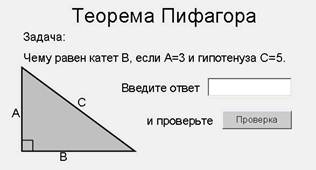
Рис. 1.
Теорема Пифагора.
В нём наряду с обычными
объектами PowerPoint находятся два элемента управления VBA
–
«Поле» и «Кнопка», которые добавляются при помощи панели «Элементы управления».
Нажмите изображение элемента на панели и нарисуйте его точно так же, как и при
помощи любого графического редактора, в том месте слайда, где задумали расположить.
Нажав на кнопку  измените свойство Caption
(надпись) элемента управления «Кнопка» изменим на «Проверка». При нажатии на
кнопку будет проведена проверка правильности значения введенного в поле. измените свойство Caption
(надпись) элемента управления «Кнопка» изменим на «Проверка». При нажатии на
кнопку будет проведена проверка правильности значения введенного в поле.
Теперь можно
перейти к созданию программы активизирующейся при нажатии на кнопку. Для этого
дважды щёлкните на созданной кнопке. В результате откроется редактор VBA с активизированным модулем рабочего
листа. Кроме того, двойной щелчок на кнопке создаст в модуле первую и последнюю
инструкции процедуры обработки события – нажатие кнопки:
Private Sub CommandButton1_Click()
End Sub
Наберите
следующий код программы:
Private Sub
CommandButton1_Click()
If TextBox1.Text = “4” Then MsgBox "Верно" Else MsgBox "Ответ неверный"
TextBox1.Text = ""
End Sub
Программа
готова, протестируйте её работу. Предложите учащимся привести примеры других
теорем, для которых можно использовать данный пример.
ЗАКЛЮЧЕНИЕ
В
данной курсовой работе рассматривалась проблема обучения учащихся
автоматизации работы в программах среды MS
Office.
В процессе исследования была произведена
следующая работа:
– проанализирована
педагогическая литература, а так же периодические издания и учебники по
информатике;
–
исследованы существующие формы обучения школьников использованию приложений
среды MS Office.
Проведенное
исследование показало, что массовая компьютеризация обучения создает
необходимость большого целенаправленного труда в данной сфере: нужны глубокие и
разносторонние исследования процесса обучения с точки зрения целесообразности и
эффективности внедрения средств новых информационных технологий, детальная разработка
конкретных методик. Выявлено, что в рассмотренных
программах профильного курса информатики по предмету «Информатика и информационные
технологии» для 10-11 классов образовательных учреждений не включена
тема автоматизации работы приложений среды MS Office с помощью макросов. Тем не менее, использование макросов или
встроенного языка программирования Visual Basic for Applications позволяет значительно расширить функциональные
возможности приложений, развить у школьников
творческое мышление, а также более тесно связать предмет «Информатика и информационные
технологии» с другими учебными дисциплинами.
Практическим результатом данной работы стали
разработанные задания для более глубокого изучения возможностей программ MS Word, MS Excel, MS Access и MS PowerPoint.
Также в приложении 1 к курсовой работе приведена
разработка урока для 10-11 классов по курсу «Базы данных». Задания могут
быть применены преподавателями информатики при обучении школьников данной теме.
Приложение
В данном приложении к
курсовой работе приведена разработка урока для 10-11 классов по курсу «Базы
данных», на тему «Создание базы данных. Ввод и
форматирование данных». Урок был проведен в ходе педагогической практики
в школе № 10 города Нижнекамск. В электронной версии приложения имеются видео
материалы, подробно иллюстрирующие ход выполнения заданий.
Разработка урока.
План урока по теме:
«Создание базы данных. Ввод и форматирование данных».
Урок 3/6 раздела «Базы
данных».
Класс:
Дата проведения:
Цель урока:
закрепить полученные знания, умения, навыки; научить учащихся за компьютером в
среде MS
Access самостоятельно
создавать базы данных, производить ввод и форматирование данных.
Основные понятия и
определения:
База данных
организованная совокупность данных, предназначенная для длительного хранения во
внешней памяти компьютера и постоянного применения.
Если различные части
одной базы данных хранятся на множестве компьютеров, объединенных между собой
сетью, то такая База Данных называется распределенной Базой Данных.
Базы данных с табличной
формой организации называют реляционными.
Информационная система
это совокупность Баз Данных и всего комплекса аппаратно-программных средств
для ее хранения, изменения и поиска информации, для взаимодействия с
пользователем.
Главный ключ в базах
данных называют поле (или совокупность полей), значение которых не повторяется
у разных записей.
Строка таблицы
называется записью, а столбец полем. Разные поля отличаются именами, записи
отличаются значениями ключей.
Тип поля – это важное
свойство Базы Данных. Тип определяет множество значений, которые может
принимать данное поле в различных записях.
Программно-дидактическое
обеспечение: персональный компьютер, MS
Access, карточки с заданием.
Ход
урока
| Время |
Действия
учителя |
Действия
учеников |
| 5-7
минут |
Приветствие.
Проверка домашнего задания – преподаватель задает теоретические вопросы по
пройденному материалу:
·
Что
такое база данных?
·
Что
такое распределенная База Данных?
·
Что
такое реляционная База Данных?
·
Что
такое информационная система?
·
Что
такое главный ключ?
·
Что
такое запись, поле?
·
Чем
отличаются друг от друга поля, записи?
·
Что
такое тип поля?
|
Отвечают
на вопросы учителя |
| 30
минут |
Раздать
карточки с заданием в виде 3-ех вариантов для самостоятельного выполнения за
компьютером в среде MS Access:
Вариант
1.
Задание.
1.
Создать
в среде MS Access базу данных
«Спортсмены». Главный ключ устанавливаем на поле «Фамилия, имя», поле счетчик
не требуется (удаляем его). При создании таблицы обратите внимание на типы
полей. Видео 1.
|
Фамилия,
имя
|
Страна
|
Вид
спорта
|
Место
|
| Сергей
Прохоров |
Россия |
легкая
атлетика |
3 |
| Андреас
Гопе |
ФРГ |
спортивная
гимнастика |
4 |
| Фрэнк
Дуглас |
США |
бокс |
1 |
| Григорий
Семченко |
Украина |
легкая
атлетика |
2 |
| Джэймс
Курт |
США |
спортивная
гимнастика |
5 |
| Ольга
Розова |
Россия |
спортивная
гимнастика |
1 |
|
|
|
|
|
| Анна
Смирнова |
Россия |
плавание |
4 |
| Иван
Радек |
Чехия |
легкая
атлетика |
1 |
| Арнольд
Гейнц |
ФРГ |
плавание |
1 |
| Оксана
Подгорная |
Украина |
спортивная
гимнастика |
2 |
2.
Измените цвет заливки и шрифта таблицы на любой другой. Видео 2.
3.
Проведите
сортировку поля «Фамилия, имя» по убыванию. Видео 3.
4.
Добавьте
в таблицу поле (столбец) «Медали». Тип поля – «Логический». Заполнение поля
проводим так: 1, 2, 3-ее место ДА, больше 3-го – НЕТ. Видео 4.
5.
Измените шрифт таблицы на Arial,
размер шрифта 12, вид шрифта – курсив. Видео 5.
6.
Измените ширину каждого столбца «по ширине данных». Видео 6.
7.
Измените высоту строки и сделайте ее равной 20. Видео 7.
8.
Создайте
«Запрос» и отсортируйте спортсменов, занявших 1, 2, 3-ее место. Видео
8.
Вариант
2.
Задание.
1.
Создать
в среде MS Access базу данных
«Абитуриент». Главный ключ устанавливаем на поле «Фамилия, имя», поле счетчик
не требуется (удаляем его). При создании таблицы обратите внимание на типы
полей.
|
Фамилия,
имя
|
Дата
|
Факультет
|
Школа
|
| Лыкова
Ольга |
11.09.81 |
физический |
122 |
| Семенов
Олег |
17.05.82 |
химический |
44 |
| Городилова
Елена |
23.04.80 |
химический |
2 |
| Захарова
Ирина |
10.01.81 |
биологический |
44 |
| Радченко
Андрей |
15.06.82 |
математический |
6 |
| Горохов
Олег |
11.01.82 |
физический |
9 |
| Семенова
Татьяна |
30.03.82 |
математический |
122 |
| Григорович
Сергей |
29.05.81 |
химический |
11 |
| Орлова
Надежда |
18.04.81 |
физический |
2 |
| Морозов
Иван |
02.04.80 |
биологический |
6 |
2.
Измените цвет заливки и шрифта таблицы на любой другой.
3.
Проведите
сортировку поля «Фамилия, имя» по возрастанию.
4.
Добавьте
в таблицу поле (столбец) «Курсы». Тип поля – «Логический». Заполнение поля
проводим так: химический и математический факультеты – ДА, остальные – НЕТ.
5.
Измените шрифт таблицы на Arial,
размер шрифта 12, вид шрифта – курсив.
6.
Измените ширину каждого столбца «по ширине данных».
7.
Измените высоту строки и сделайте ее равной 20.
Вариант
3.
Задание.
1.
Создать
в среде MS Access базу данных
«Видеотека». Главный ключ устанавливаем на поле «Фильм», поле счетчик не
требуется (удаляем его). При создании таблицы обратите внимание на типы
полей.
|
Фильм
|
Страна
|
Время
|
Жанр
|
| Пятый
элемент |
США |
125 |
фантастика |
| Титаник |
США |
185 |
мелодрама |
| Кавказская
пленница |
Россия |
100 |
комедия |
| Драйв |
США |
115 |
боевик |
| По
прозвищу Зверь… |
Россия |
85 |
боевик |
| Профессионал |
Франция |
125 |
боевик |
| Игрушка |
Франция |
85 |
комедия |
| Патруль
времени |
США |
102 |
фантастика |
| Крепкий
орешек |
США |
120 |
боевик |
| Американ
бой |
Россия |
110 |
боевик |
2.
Измените цвет заливки и шрифта таблицы на любой другой.
3.
Проведите
сортировку поля «Фильм» по возрастанию.
4.
Добавьте
в таблицу поле (столбец) «Семейное кино». Тип поля – «Логический».
Заполнение поля проводим так: мелодрама и комедия – ДА, остальные – НЕТ.
5.
Измените шрифт таблицы на Arial,
размер шрифта 12, вид шрифта – курсив.
6.
Измените ширину каждого столбца «по ширине данных».
7.
Измените высоту строки и сделайте ее равной 20.
|
Самостоятельно
выполняют за компьютером в среде MS Access
Задают
вопросы
|
| 5-7
минут |
Проверить
выполненное задание. Проставить оценки ученикам, правильно выполнившим
задание. |
Сдают
выполнен-ные задания |
| 3-5
минут |
Дать
домашнее задание: повторить параграф «Базы данных» и прочитать параграф
«Создание запросов». |
Переписывают
задание в тет-радь. |
СПИСОК ЛИТЕРАТУРЫ
1.
Новосёлова
Е.Н. Создание web-страниц с помощью HTML
/
Е.Н. Новосёлова, И. Р.Кадыров // Информатика и образование. – 2004. – № 11.
С.47-56.
2.
Новосёлова
Е.Н. Создание web-страниц с помощью HTML
/
Е.Н. Новосёлова, И.Р. Кадыров // Информатика и образование. – 2004. – № 12.
С.89-97.
3. Гейн А.Г. Информатика : книга для учителя : методические
рекомендации к учебнику 10-11 класс / А.Г. Гейн Н.А. Юнерман – М. : Просвещение,
2001. – 207 с.
4.
Шелонкина
О.К. Задания по конструированию таблиц в HTML
/
О.К. Шелонкина // Информатика и образование. – 2003. – № 10. – С. 47-53.
5.
Роберт
И. Современные информационные технологии в образовании / И. Роберт //
Школа-Пресс. – 2004. – С. 85-98.
6. Microsoft Word 2000. – М. : Эком, 2002. – 464 с.
7. Гарнаев А.Ю. Microsoft Excel 2000 / А.Ю. Гарнаев.
СПб. : БХВ-Петербург, 2004. – 576 с.
8. Карпов Б. Microsoft Access 2000 : справочник / Б.
Карпов. – СПб. : Питер, 2001. – 416 с.
9.
Биллиг
В.А. VBA и Office 97 Офисное программирование / В.А. Биллиг, М.И. Дехтярь. – М.
: Русская редакция, 1998. – 420 c.
10. Юнов С.В. Учебные информационные модели для MS Excel / С.В. Юнов, Н.Н. Юнова // Информатика и
образование. – 2003. – № 2. – С. 61-65.
11. Программы для общеобразовательных учреждений : информатика.
2-11 классы / И.Г. Семакин, Н.Д. Угринович и др. – М. : БИНОМ. Лаборатория
знаний, 2003. – 205 с.
12. Лапчик М.П. Методика преподавания информатики :
учеб. пособие для студ. пед. ВУЗов / М.П. Лапчик, И.Г. Семакин, Е.К. Хеннер // под
общей редакцией М.П. Лапчика. – М. : Академия, 2001. – 624 с.
13. Берлинер Е.М. Microsoft Windows XP / Е.М. Берлинер, И.Б. Глазырина, Б.Э. Глазырин. – М. : Бином, 2004.
509 с.
14.
Новые педагогические и информационные технологии в системе
образования / под ред. Е.С. Полат. – М : Академия, 2000. – 273 с.
15.
Изучение
основ информатики и вычислительной техники / А.П. Ершов, А.С. Первин и др. – М.
: Просвещение, 1986. – 267 с.
16. Мануйлов В.Г. Мультимедийные компоненты
презентаций PowerPoint / В.Г. Мануйлов // Информатика и образование.
2005. – № 4. – С. 67-74.
17. Тимофеева Н.М. VBA в приложении Excel, Word / Н.М. Тимофеева // Информатика и образование. – 2005. – № 4. – С. 67-74.
18.
Лыскова
В.Ю. Активизация учебно-познавательной деятельности учащихся на уроках
информатики в условиях учебно-информационной среды / В.Ю. Лыскова. – Тамбов :
Стиль. – 1997. – 380 с.
|